windows开机音乐如何设置?win8电脑开机音乐设置办法
作者:佚名 来源:雨林木风系统 2025-09-17 10:10:23
windows开机音乐如何设置?win8电脑开机音乐设置办法?
windows开机音乐如何设置?在windows 7操作系统中默认的开机音乐听腻了如何办呢?小编已经听腻了早早的将开机音乐给换了,相信我们一定有兴趣,但是否熟悉怎么修改吧!在本文中win2007小编来手把手教我们修改win8旗舰版操作系统开机音乐的操作办法。
win8电脑开机音乐设置办法步骤一:下载需要修改的开机音乐
1、首先大家要熟悉windows 的开机音乐的音乐文件格式为“.wav”,所以大家可以先从网上下载一个.wav 格式的音乐,然后存放到一个安全的位置,不容易被删除,最好是否如何会去动的文件夹中,防止不小心将其删除,那么在设置win8开机音后下次windows 开机就没声音了!

win8电脑开机音乐设置办法步骤二:设置开机音乐
1、打开开始菜单,点击控制面板,也可以点击计算机,然后在工具栏中打开 控制面板,如图:
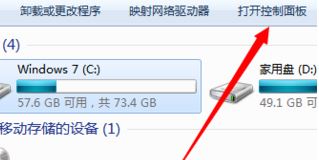
2、在控制面板中打开 硬件和声音,如图:
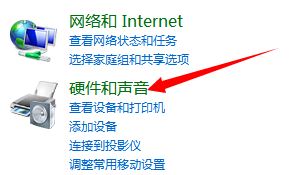
3、点击硬件和声音,在右侧下面点打开 声音 ,如图:
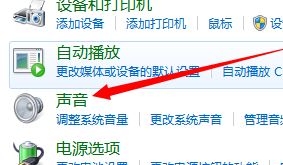
4、在跳出的窗口打开【声音】选卡,如图:
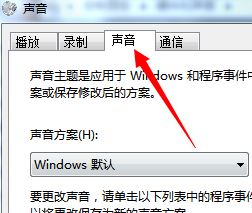
5、在程序事件中找到windows登陆,ranhou打开浏览。找到大家准备好的歌曲
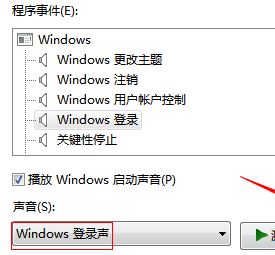
6、在浏览界面选中之前保存的wav音乐文件,打开点击便可!
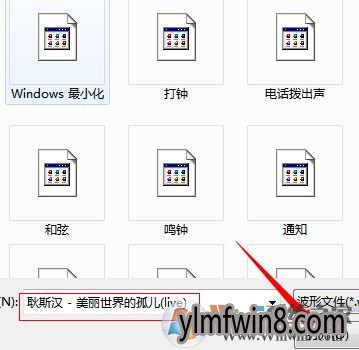
选中完成以后打开 确定保存设置便可,当大家完成上述操作后在下次开机的时候就会播放不一样的开机音乐,同时大家可以使用以上办法来设置不一样的关机音乐以及其他系统的提示音哦!
相关阅读
- 热门手游
- 最新手游
- 本类周排行
- 本类总排行
- 1win8系统没有法安装Flash插件提示证书验证失败如何办
- 2电脑快捷键大全|电脑快捷键使用大全
- 3怎么关闭win8系统的错误报告
- 4win8序列号(可激活windows8所有版本的产品密钥)
- 5win8 ActiveX installer (AxinstSV)是什么服务可以禁止吗?
- 6win8系统点击GiF动画图标没有法显示如何办
- 7win8 dllhost.exe是什么进程?Dllhost.exe进程占用CPU或内存高如何办?
- 8win8系统regsvr32提示DLL不兼容及各种Dll不兼容的处理办法
- 9win8如何删除宽带连接?
- 10win8网页任何关闭所有网页就全关了,关闭提示如何找回?






